这是一篇多图博客,便捷插入图片分享
TortoiseGit简介
tortoiseGit是一个开放的git版本控制系统的源客户端,该软件功能和git一样。
不同的是:git是命令行操作模式,tortoiseGit界面化操作模式。
下载
安装步骤
1、下载所需版本,需要汉化的顺便下载第二个箭头指向的chinese,xxx,英语66的请忽略~~
点击安装,一直下一步即可,途中可能有那些配置什么什么的,先忽略,后面再配置
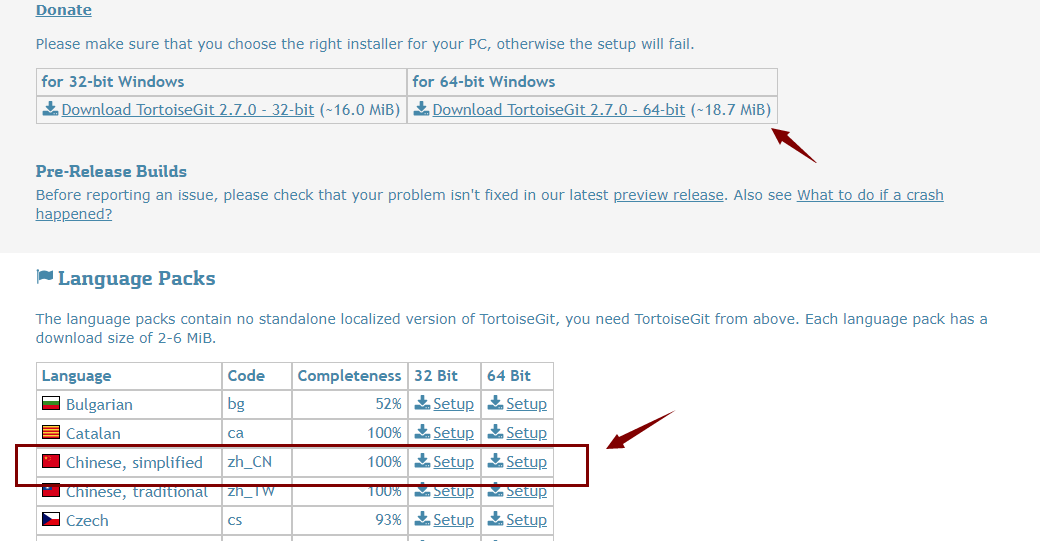
语言包直接点击打开安装即可,然后就可以选择中文版了~
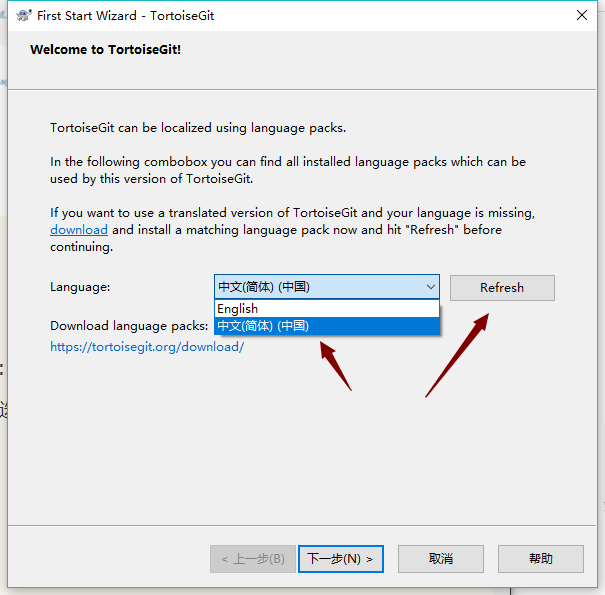
可能会遇到git版本过低,重新安装覆盖即可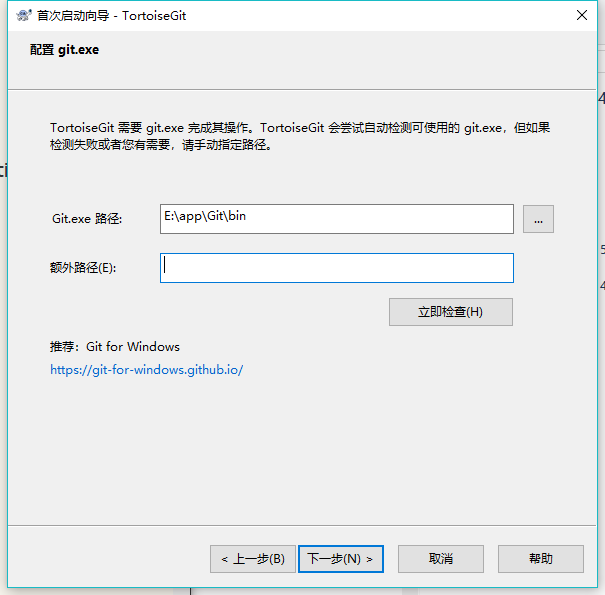
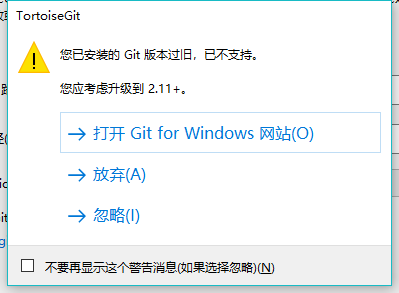
到这里安装好了~接下来配置
2、配置秘钥
下载 PuttyGen:是一套可以产生密钥的工具;可以生成RSA或DSA密钥;用于Putty、Plink、PSFP、PSCP和Pageant.
点击Generate生成密钥:
注意:生成时鼠标要不停划过进度条,不然进度条会一直不动!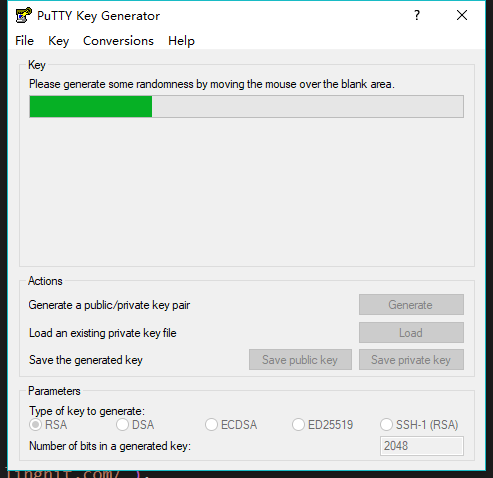
先点击Save private key把私有的密钥存起来,记住存储的位置,后面会用到
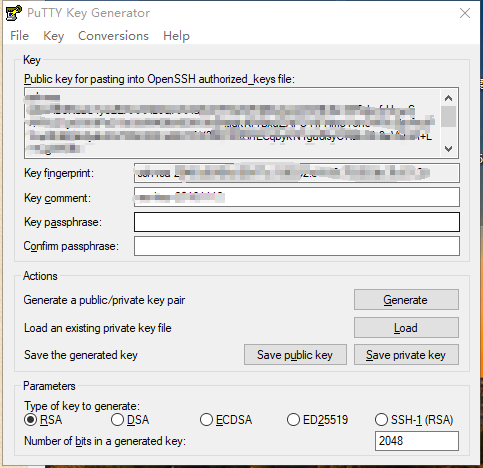
把生成出来的public Key复制粘贴到Gitlab上面,配置SSH key
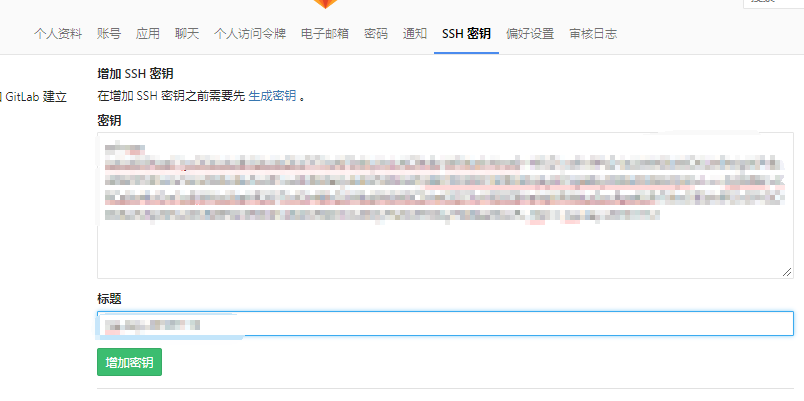
打开:开始–>TortoiseGit–>Pageant,打开以后右下角会有图标,双击点开蓝屏幕电脑那个图标
说明:使用TortoiseGit进行和远端输出项目时,Pageant必须启动且添加了对应的私钥。否则会报错
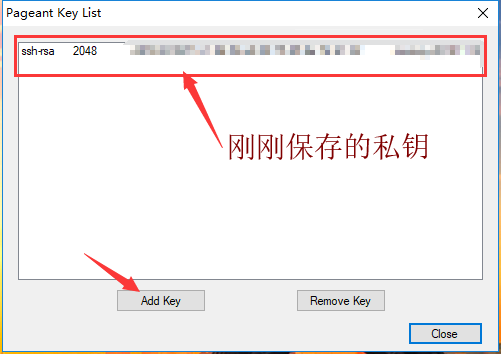
到这里已经可以使用了~
- Pageant在git中主要负责和服务器端进行身份验证,但是每次在启动Pageant后都需要手动的加载秘钥文件,为了避免每次使用都要重复添加私钥,可以设置一下自动加载。
(1)Pageant 的开机自启
首先找到TortoiseGit 的安装目录的bin目录,然后找到pageant.exe 然后单击右键 创建快捷方式,此时bin目录中有 两个pageant.exe 文件
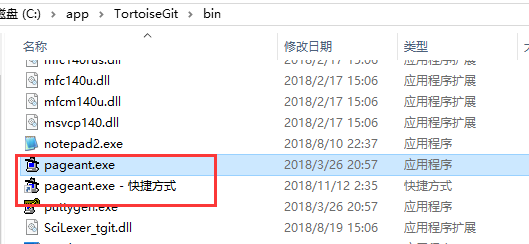
win10添加自启项:win+r => 输入:shell:startup => 将自启项的快捷方式丢进去即可
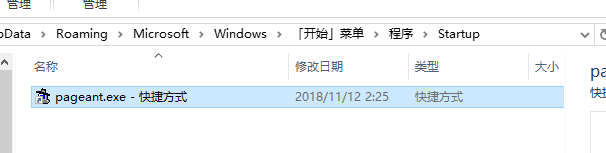
win10查看自启项:win+r => 输入:msconfig => 启动-打开任务管理器-启动。
即可查看是否添加成功
(2)关联加载秘钥ppk
在上面的开机自启文件夹下 选中pageant 的快捷方式 查看属性,在目标的一栏,前面是 pageant 程序的位置 ,在后面空格 然后粘贴ppk秘钥的路径(前面保存过的),然后点击确定就搞定了
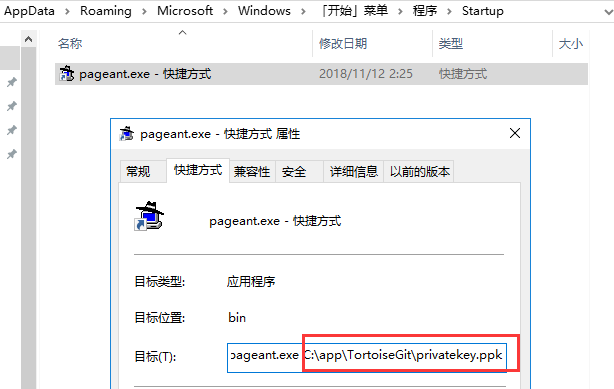
使用
大致功能如图:(每台电脑貌似会存在差异,)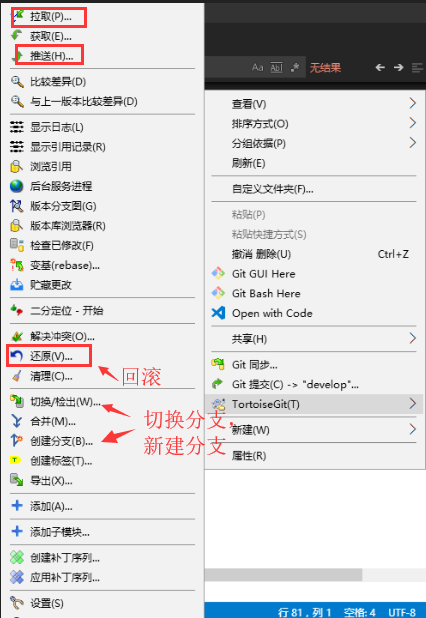
克隆
空白文件夹右键 - Git克隆:
填入仓库地址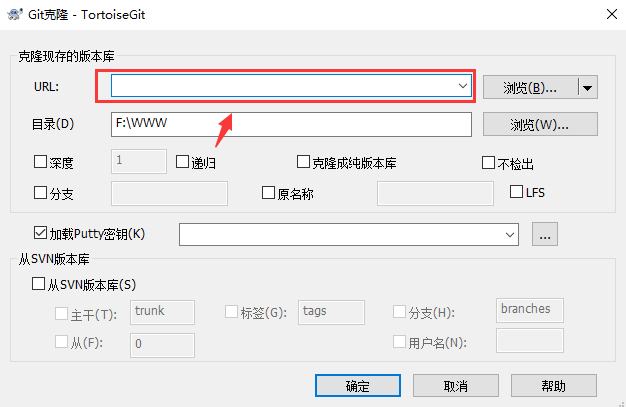
分支操作
右键-切换切出-创建分支
右键-创建分支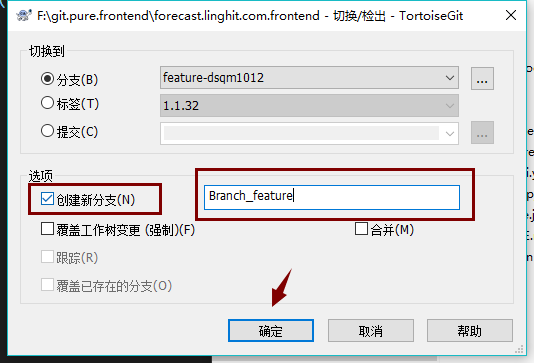
提交
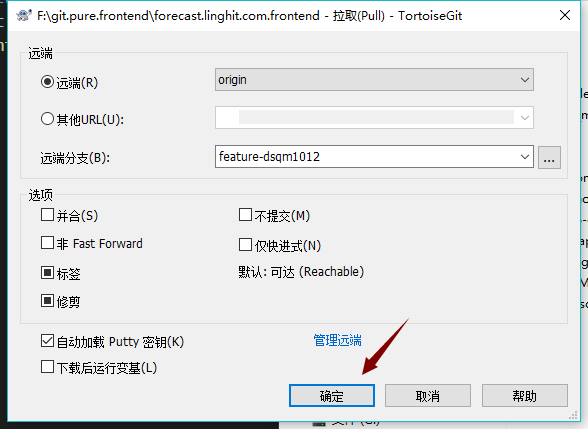
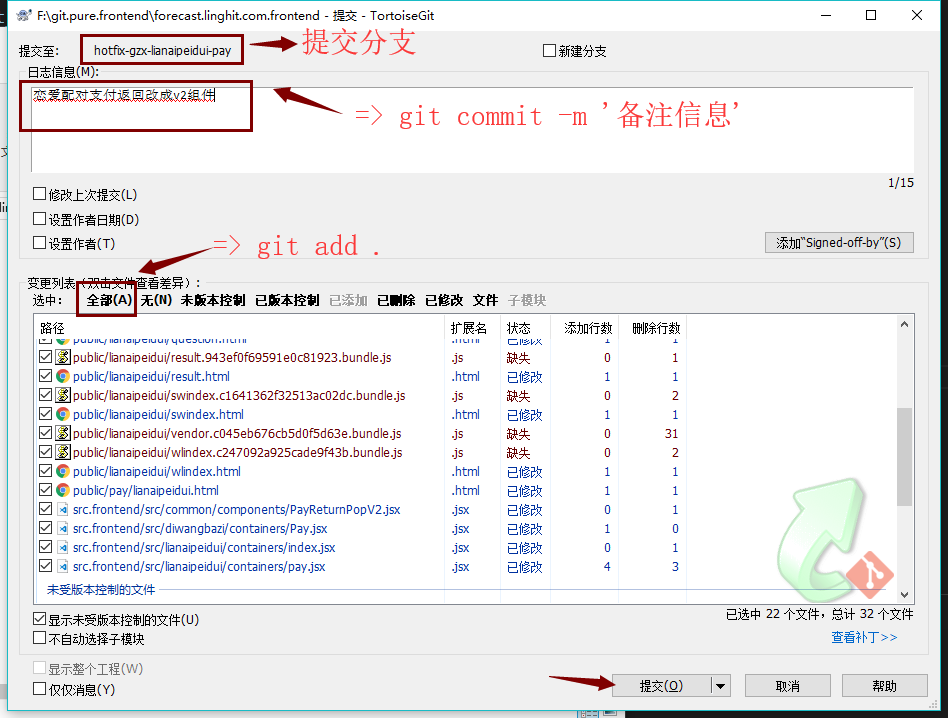
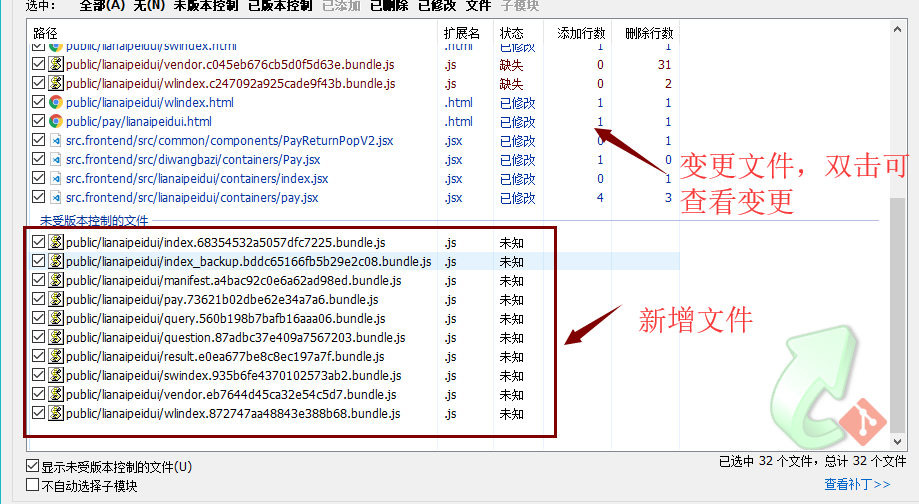
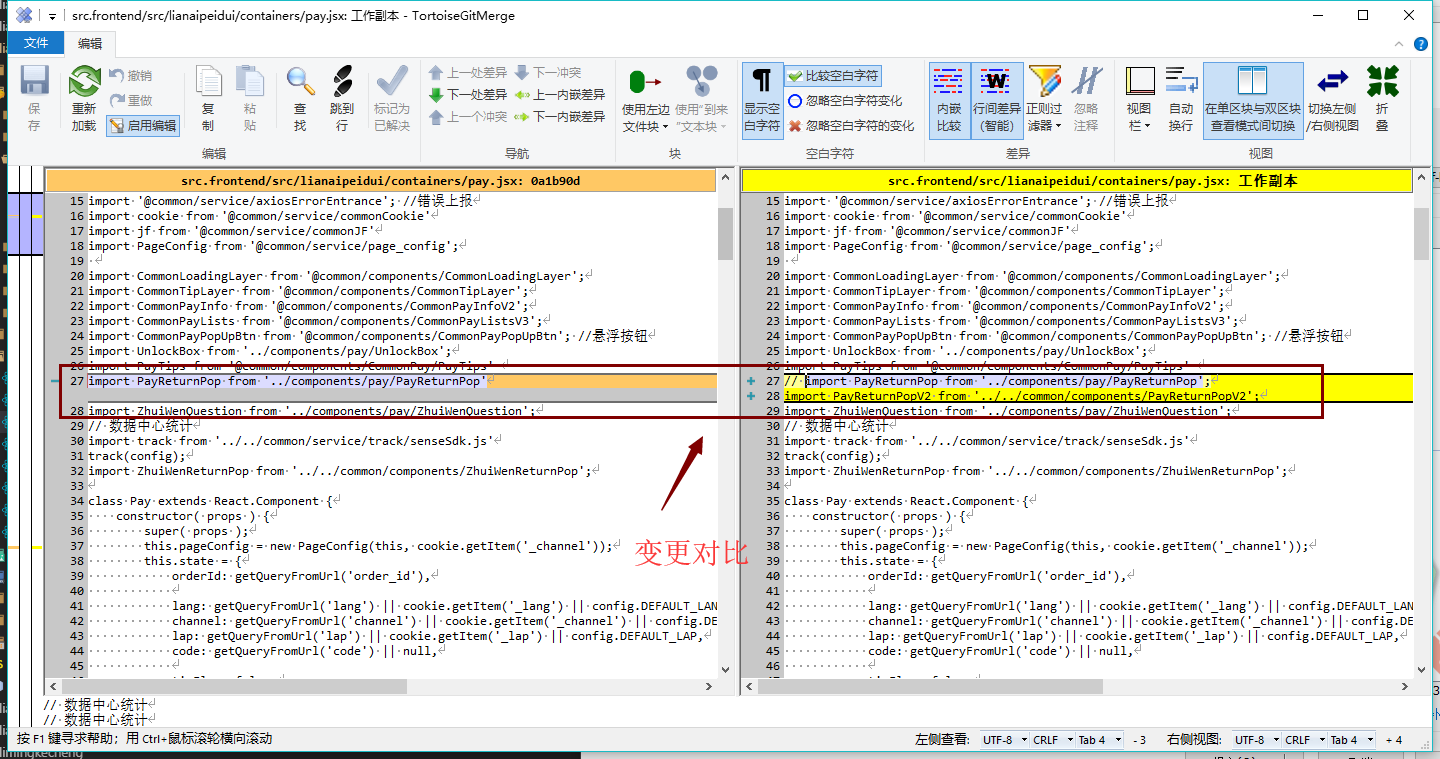
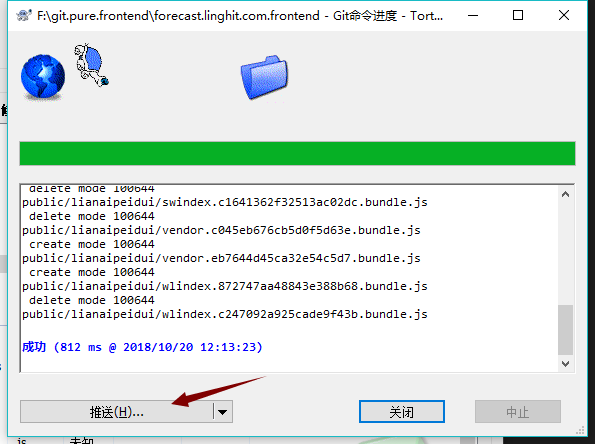
。。。。还有很多功能呀,自己慢慢摸索~~~